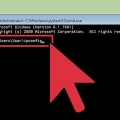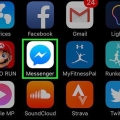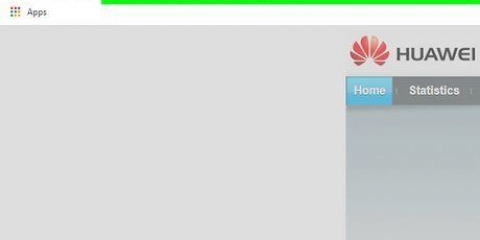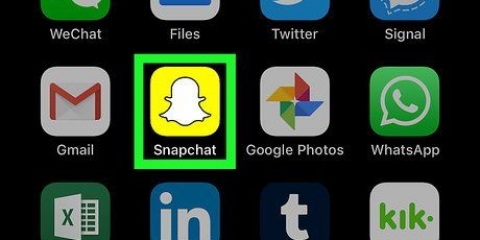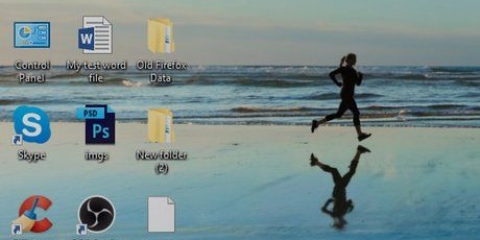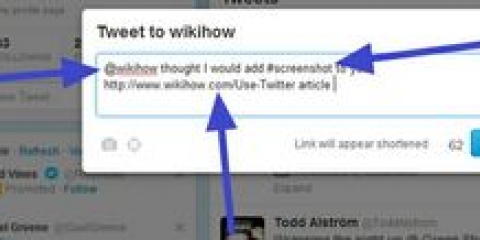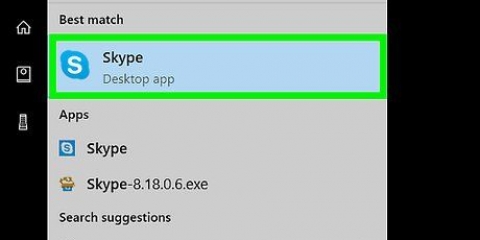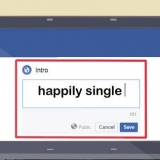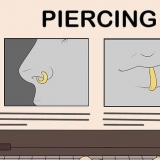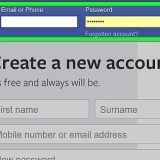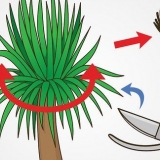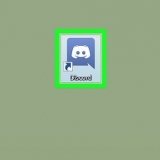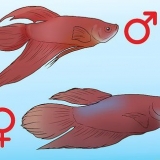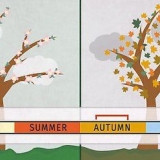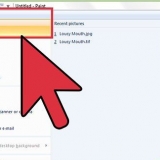Linksys - nombre de usuario: (en blanco), contraseña: admin Netgear - nombre de usuario: administrador, contraseña: contraseña Dlink - nombre de usuario: Admin, contraseña: (en blanco) Siemens - nombre de usuario: Admin, contraseña: admin (minúsculas) A veces puede encontrar el nombre de usuario y la contraseña en la parte inferior del enrutador. Busque de otra manera la marca de su enrutador en Google. También puede encontrar el nombre de usuario y la contraseña en http://www.reenvío de puerto.com. Este es un sitio web que normalmente se usa para abrir ciertos puertos en su enrutador para jugar, pero también encontrará mucha información sobre nombres de usuario y contraseñas allí. Una vez que haya iniciado sesión, es una buena idea cambiar inmediatamente el nombre de usuario y la contraseña a algo más seguro.







Averigüe si alguien está usando su red inalámbrica
Contenido
No se puede subestimar la importancia de una buena seguridad de la red inalámbrica en estos días. Si alguien tiene acceso a su red, tiene acceso a todas las computadoras en su red, y eso puede tener consecuencias muy molestas. En este artículo te explicamos cómo puedes saber quién está usando tu red. Debido a que todos los enrutadores son diferentes, aquí solo cubrimos los conceptos básicos. Tomando el Linksys WAP54G como ejemplo, las operaciones requeridas para su enrutador probablemente serán ligeramente diferentes. También asumimos que está correctamente conectado a su enrutador (inalámbrico o con un cable Ethernet), usando DHCP.
Pasos

1. Abra un navegador e ingrese la dirección IP de su enrutador en la barra de direcciones. Para encontrar esto haz lo siguiente:
- Ir a casa > Ejecutar y escribir "cmd".
- escribe "ipconfig" y presiona enter. Ahora ves el "puerta de enlace predeterminada", es decir, la dirección IP de su enrutador. Introduce esta dirección en la barra de direcciones de tu router.

2. Ingrese el nombre de usuario y la contraseña de su enrutador. Si nunca ha cambiado eso, estas son las configuraciones de fábrica que puede usar para diferentes marcas:

3. En el portal del enrutador probablemente verá una configuración que le permite rastrear a los usuarios del enrutador. Active esta función si aún no estaba activada. Se llama "Usuarios de registro" o algo similar.

4. Tome lápiz y papel y encuentre las direcciones MAC de todos los dispositivos que normalmente conecta a la red. Una dirección MAC es un código hexadecimal que es único para cada computadora. Entonces puede usar la dirección MAC para reconocer computadoras. Encuentra las direcciones MAC de todas las computadoras, tabletas y teléfonos inteligentes que tienes.
Método 1 de 2: Averigüe quién está usando su red

1. Ir a la pestaña "Configuración".

2. Desplácese hacia abajo hasta que vea `Servidor DHCP`. Si esto está habilitado, vaya al siguiente paso. Si no: habilite DHCP.

3. Haga clic en la pestaña "Estado" y luego en "Red local" justo debajo de las pestañas principales.

4. Haga clic en el botón que dice "Tabla de clientes DHCP". En la lista que aparece verás todos los ordenadores conectados a la red a través de DHCP (DHCP configura automáticamente los ajustes de IP y DNS de los ordenadores conectados). Esto solo funciona si todos los conectados usan DHCP. Si alguien usa una dirección IP estática, no aparecerá en la lista de DHCP.
Método 2 de 2: Forma alternativa

1. Descarga e instala el programa"Quién está en mi red inalámbrica".

2. presiona el botón "escanear", luego, después de escanear, aparecerá una lista de todas las computadoras conectadas en su red.
Consejos
- Utilice siempre WPA o WPA2 por seguridad. El cifrado WEP no es lo suficientemente seguro. Ir a la pestaña "Seguridad" y ver si WPA o WPA2 está activado.
- Establecer la opción "transmisión" desde. Oculta el nombre de la red. Todavía puedes conectarte tú mismo, porque conoces el nombre.
- Un hacker experimentado probablemente conocerá los desvíos para todos los pasos de este artículo. Solo la seguridad WPA/WPA2 es muy difícil de descifrar.
- Usar una subred diferente. Esto evita que las personas adivinen la dirección IP de su enrutador cuando el servidor DHCP está apagado. La configuración predeterminada suele ser 192.168.1.1 o 192.168.0.1. Puedes cambiar esto en la página "Configuración".
- hacer uso de un "cortafuegos", con esto puedes prevenir ataques no deseados desde el exterior.
- Muevete "Filtrado MAC" en. Al filtrar las direcciones MAC, puede evitar que las direcciones MAC desconocidas se conecten a su red. Sin embargo, los piratas informáticos experimentados pueden fingir que tienen una dirección MAC diferente, por ejemplo, la dirección MAC de su computadora. Se llama "suplantación de identidad".
Advertencias
- Asegúrese de conocer la dirección física de su enrutador en caso de que necesite restablecer el enrutador a la configuración de fábrica.
- Tenga cuidado al ajustar la configuración del enrutador. Si lo hace mal, es posible que ya no se pueda acceder al enrutador.
Artículos sobre el tema. "Averigüe si alguien está usando su red inalámbrica"
Оцените, пожалуйста статью
Similar
Popular